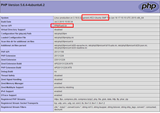Как да инсталирате и конфигурирате PHP 7.0 или PHP 7.1 на Ubuntu 16.04
PHP и свързаните с него пакети са най-често използваните компоненти при разгръщане на уеб сървър. В тази статия ще научим как да настроим PHP 7.0 или PHP 7.1 o
IIS е уеб сървър, създаден от Microsoft. IIS е съвместим с Windows Server - това означава, че можете просто да го добавите като функция, вместо да изтегляте и инсталирате пакети. Освен това ви дава предимството, че можете да хоствате .NET приложения.
Инсталирането на IIS е невероятно просто; всъщност единственото нещо, което трябва да направите, е да го активирате. За да активирате IIS, отидете на "Server Manager -> Manage -> Add Roles and Features". Изберете къде искате да инсталирате IIS. В екрана „Избор на роли на сървъра“ активирайте „Уеб сървър (IIS)“. Щракнете върху "Напред", за да завършите инсталацията.
Използването на IIS с множество сайтове е много лесно. Нека продължим и да добавим първия си сайт! Това, което трябва да направите, е да отворите "IIS Manager". Това приложение е мястото, където се управляват IIS и всички сайтове. Ще видите всичките си сървъри в страничната лента. Разширете сървъра си, като щракнете двукратно върху името му, след което разгънете „Сайтове“. Тук са показани всички сайтове, хоствани от IIS.
За да добавите нов сайт, просто щракнете с десния бутон върху появилия се екран и изберете „Добавяне на уебсайт...“. Тук ще бъдете помолени за няколко неща: името на сайта, пула от приложения, физически път, обвързване и име на хост.
Името на сайта може да бъде каквото искате. От вас зависи какво ще поставите там. Ако просто искате да хоствате уебсайт, не се притеснявайте за пула от приложения; няма да е нужно да го сменяте.
Физическият път е мястото, където се съхраняват файловете на уебсайта. Пътят за това трябва да бъде: C:\inetpub\wwwroot. Ако хоствате няколко уебсайта на вашия IIS сървър, добавете папка за всеки уебсайт в wwwrootпапката.
За обвързване изберете дали ще използвате http://или https://за вашия уебсайт. IP адресът трябва да бъде външният IP на вашия сървър. IIS ще открие това автоматично. Посоченият порт е портът, на който искате да хоствате уебсайта си; обикновено това е порт 80.
Името на хост е името на домейна за вашия уебсайт. Кажете, че искате да хоствате "http://example.com", поставяте "example.com" там.
С IIS можете лесно да деактивирате уебсайтове, като ги „спирате“. Това може да стане, като отидете на уебсайта, под "Сайтове -> Име на уебсайт", след което щракнете върху "Стоп" в страничната лента.
Можете да "Стартирате" или "Рестартирате" уебсайт по същия начин.
Можете да качвате файлове от вашия компютър, за да инсталирате уеб приложение. Ако искате да използвате CMS (като WordPress или Joomla!), тогава би било логично да го инсталирате с инсталатора на уеб платформата. Можете да сравните инсталатора на уеб платформа с Softaculous. Web Platform Installer също ви позволява да инсталирате други приложения, като PHP и SQL Server.
За да инсталирате приложение с инсталатора на уеб платформа, намерете „Разгръщане“ в страничната лента. След това щракнете върху „Инсталиране на приложения от галерията“. Вече ще можете да търсите приложения и лесно да ги инсталирате, като щракнете върху бутона "Добавяне" или "Инсталиране".
Може да искате само определени хора да имат разрешение за достъп до вашия уебсайт. За това можете да използвате HTTP удостоверяване. Най-популярният тип HTTP удостоверяване е "Basic Authentication".
Удостоверяването може да бъде активирано, като щракнете върху "Удостоверяване" под "IIS". Когато активирате основно удостоверяване, потребителите с акаунт на вашия сървър ще имат достъп до вашия уебсайт. Могат да се използват и акаунти в Active Directory.
По подразбиране анонимното удостоверяване е активирано. Това означава, че не се изисква удостоверяване.
Ако имате инсталирано приложение като WordPress или Joomla, те вероятно ще изпратят на потребителите някои имейли. За да работи това, трябва да настроим SMTP. За да инсталирате SMTP с IIS, отидете на "Server Manager -> Manage -> Add Roles and Features". Можете да пропуснете избора на ролите, вместо това ще поставите отметка до „SMTP сървър“, когато той ви подкани да изберете функциите, които искате да инсталирате.
Иконата "SMTP E-mail" вече ще се показва в IIS под "ASP.NET". Тук можете да зададете имейл адреса, от който да се изпращат имейлите.
Вероятно искате да активирате компресията. Компресията ще направи уебсайта ви по-бърз. За да активирате компресията, просто щракнете върху „Компресия“ под „IIS“.
Ако сте свикнали да използвате .htaccess, тогава ще трябва да се научите как да използвате web.config. В web.configдосието е основно еквивалент на .htaccess. Той предоставя много от същите функции, но има различен формат.
За да активирате SSL, ще ви е необходим SSL сертификат.
Първото нещо, което трябва да направим, е да променим обвързването на сайта от http://на https://.
Щракнете върху името на вашия сървър в страничната лента и щракнете върху „Сертификати за сървър“ под „IIS“. В страничната лента ще видите опцията „Импортиране...“. Използвайте това, за да импортирате вашия SSL сертификат.
Когато импортирате успешно своя SSL сертификат, щракнете с десния бутон върху името на вашия сайт в страничната лента и щракнете върху „Редактиране на обвързвания...“. Ще добавим обвързване. Кликнете върху „Добавяне...“. Вместо http://, изберете https://. IP адресът и името на хоста ще бъдат същите; портът обаче ще бъде настроен на 443. Когато настроите сайта да използва https://, ще се появи опция, наречена "SSL сертификат". Изберете вашия SSL сертификат тук. Щракнете върху "OK". Когато видите, че се появява новото обвързване, щракнете върху „Затвори“. Вашият уебсайт вече използва SSL.
PHP и свързаните с него пакети са най-често използваните компоненти при разгръщане на уеб сървър. В тази статия ще научим как да настроим PHP 7.0 или PHP 7.1 o
Въведение Lighttpd е форк на Apache, чиято цел е да бъде много по-малко ресурсоемка. Той е лек, откъдето идва и името му, и е доста лесен за използване. Инсталирайте
Lighttpd е популярен базиран на събития уеб сървър, алтернатива на Nginx. Lighttpd може да се използва за обслужване на сайтове с голям трафик дори на малък VPS. Ето, ще обясня
Apache е популярен уеб сървър, използван от повечето уеб хостинг компании. Varnish кешът е HTTP ускорител и обратен прокси. Можем да използваме лак с всеки HTT
В тази статия ще видим как да компилирате и инсталирате основната линия на Nginx от официалните източници на Nginx с модула PageSpeed, който ви позволява да
Контролният панел на Plesk разполага с много приятна интеграция за Lets Encrypt. Lets Encrypt е един от единствените доставчици на SSL, които предоставят пълно сертификати
Lets Encrypt е сертифициращ орган, посветен на предоставянето на SSL сертификати безплатно. cPanel изгради чиста интеграция, така че вие и вашият клиент
Използване на различна система? Concrete5 е CMS с отворен код, който предлага много отличителни и полезни функции за подпомагане на редакторите при лесното създаване на съдържание и
Използване на различна система? Review Board е безплатен инструмент с отворен код за преглед на изходен код, документация, изображения и много други. Това е уеб базиран софтуер
В това ръководство ще научите как да настроите HTTP удостоверяване за уеб сървър на Nginx, работещ на CentOS 7. Изисквания За да започнете, ще ви трябва
YOURLS (Your Own URL Shortener) е приложение за съкращаване на URL адреси и анализ на данни с отворен код. В тази статия ще разгледаме процеса на инсталиране
Laravel GitScrum или GitScrum е инструмент за производителност с отворен код, предназначен да помогне на екипите за разработка да внедрят методологията на Scrum по подобен начин.
Въведение Apache е популярен софтуер за уеб сървър, който се използва от повечето доставчици на уеб хостинг. PHP5-FPM е реализация на FastCGI за PHP. Полезно е за
Можете да копирате и поставите следния bash скрипт в областта за стартиращи скриптове на контролния панел на Vultr. Той ще инсталира всички необходими пакети на ru
Използване на различна система? TLS 1.3 е версия на протокола за сигурност на транспортния слой (TLS), който беше публикуван през 2018 г. като предложен стандарт в RFC 8446
Използване на различна система? Въведение TLS 1.3 е версия на протокола за сигурност на транспортния слой (TLS), публикуван през 2018 г. като предложен стандарт в RF
Въведение Социална мрежа с отворен код, известна още като OSSN, е базиран на PHP инструмент за социални мрежи, който ви позволява да създадете свой собствен уеб сайт за социални мрежи
Apache Tomcat, създаден от същата организация като популярния уеб сървър на Apache, е уеб сървър, който ви позволява да обслужвате уеб страници на Java на посетителите. В това
ionCube Loader е PHP разширение, което позволява на уеб-сървър да изпълнява PHP файлове, които са били кодирани с помощта на ionCube Encoder и се изисква да се изпълняват
Въпреки че развитието му беше малко забавено в сравнение с други контролни панели, CloudLinux вече се интегрира напълно с DirectAdmin. CloudLinux е базиран на
Изкуственият интелект не е в бъдещето, тук е точно в настоящето. В този блог Прочетете как приложенията за изкуствен интелект са повлияли на различни сектори.
Вие също сте жертва на DDOS атаки и сте объркани относно методите за превенция? Прочетете тази статия, за да разрешите вашите запитвания.
Може би сте чували, че хакерите печелят много пари, но чудили ли сте се някога как печелят такива пари? нека обсъдим.
Искате ли да видите революционни изобретения на Google и как тези изобретения промениха живота на всяко човешко същество днес? След това прочетете в блога, за да видите изобретенията на Google.
Концепцията за самоуправляващи се автомобили да тръгват по пътищата с помощта на изкуствен интелект е мечта, която имаме от известно време. Но въпреки няколкото обещания, те не се виждат никъде. Прочетете този блог, за да научите повече…
Тъй като науката се развива с бързи темпове, поемайки много от нашите усилия, рискът да се подложим на необяснима сингулярност също нараства. Прочетете какво може да означава сингулярността за нас.
Методите за съхранение на данните може да се развиват от раждането на данните. Този блог обхваща развитието на съхранението на данни на базата на инфографика.
Прочетете блога, за да разберете различни слоеве в архитектурата на големи данни и техните функционалности по най-простия начин.
В този дигитално задвижван свят устройствата за интелигентен дом се превърнаха в решаваща част от живота. Ето няколко невероятни предимства на интелигентните домашни устройства за това как те правят живота ни струващ и по-опростен.
Наскоро Apple пусна macOS Catalina 10.15.4 допълнителна актуализация за отстраняване на проблеми, но изглежда, че актуализацията причинява повече проблеми, водещи до блокиране на mac машини. Прочетете тази статия, за да научите повече